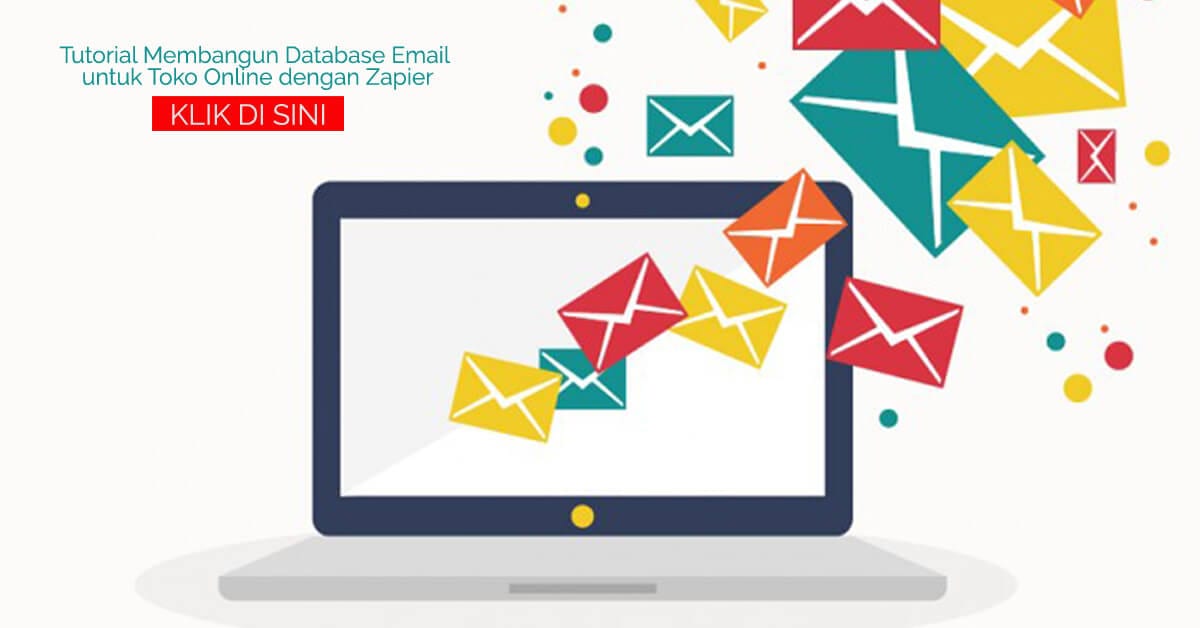Membangun database email untuk toko online bisa membantu Anda dalam mendekatkan diri dengan pelanggan. Kalau sudah dekat, pelanggan Anda menjadi loyal dan repeat order menjadi naik. Sehingga profit Anda juga ikut naik dan bisnis Anda semakin maju.
Hanya saja dalam membangun database email untuk toko online bisa dicapai apabila proses order yang digunakan sudah otomatis. Sedangkan pada kenyataannya cara manual dalam proses order masih banyak oleh pemilik toko online.
Selain murah, mudah dan tidak terlalu membutuhkan kemampuan teknis membut website, cara manual menjadi pilihan utama dibandingkan dengan proses order otomatis.
Lalu bagaimana caranya agar orderan kita tetap jalan dan disaat yang bersamaan mendapatkan database pelanggan?
Ada dua cara yang bisa kita lakukan untuk membangun database email toko online, diantaranya :
- Mengubah proses order secara kesluruhan. Dari manual menjadi sepenuhnya otomatis.
- Mengubah proses order secara sebagian. Dari manual menjadi semi otomatis, dengan sedikit mengubah proses ordernya.
Untuk cara yang pertama, Anda bisa menggunakan jasa pembuatan website. Tinggal bayar, tunggu hasilnya dan selesai. Hanya saja biayanya cukup mahal.
Anda bisa mengikuti tutorial membangun database email untuk toko online di bawah ini sebagai solusi cara yang kedua. Anda bisa melakukanya sendiri, tanpa harus punya kemampuan membuat website dan memahami bahasa pemrogramaan.
Pada tutorial ini kita hanya akan mengubah proses order yang semula dari SMS/ WhatsApp, Line atau BBM menjadi melalui Google Form. Dari Google Form ini lalu kita hubungkan dengan layanan KIRIM.EMAIL melalui Zapier.
Dengan demikian orderan bisa tetap masuk dan database email pelanggan juga masuk secara otomatis. Mari kita mulai.
Tutorial Membangun Database Email untuk Toko Online dengan Zapier
Pada tutorial ini ada beberapa tahapan yang harus kita lalui, diantaranya :
- Membuat list di KIRIM.EMAIL
- Membuat form dengan Google Form
- Mengintegrasikan Google Form dan KIRIM.EMAIL dengan Zapier
- Melakukan testing
[1] Membuat list di KIRIM.EMAIL
Langkah pertama dalam tutorial membangun database email untuk toko online secara mudah dan otomatis dengan Google Form, KIRIM.EMAIL dan Zapier ini adalah dengan membuat list.
Untuk caranya Anda bisa mengikuti langkah-langkah berikut ini :
- Apabila Anda belum terdaftar di KIRIM.EMAIL silakan daftar terlebih dahulu dengan klik link berikut ini => DAFTAR KIRIM.EMAIL
- Apabila sudah terdaftar silakan masuk dashboard aplikasi KIRIM.EMAIL melalui https://aplikasi.kirim.email.
- Setelah masuk ke dashboard, klik menu List (https://aplikasi.kirim.email/lists) > Create New List.
- Selanjutnya masukkan nama List yang Anda inginkan, lalu klik tombil Submit. Dalam tutorial ini kami membuat list bernama List Zapier Google Form.
- Lalu muncul pesan konfirmasi bahwa list sudah berhasil dibuat, lalu klik OK.
- Untuk lebih jelasnya silakan lihat video di bagian akhir tutorial ini.
[2] Membuat form dengan Google Form
Pada tutorial ini kami membuat form order untuk toko online yang menjual keyboard dengan merek logitech, untuk membuat form dengan Google Form Anda bisa mengikuti langkah-langkah berikut ini :
- Silakan menuju ke link berikut ini => https://docs.google.com/forms
- Apabila Anda sudah login di Google,Anda bisa langsung membuat form, namun apabila belum, silakan login terlebih dahulu dengan akun Google Anda.
- Setelah berhasil login lalu klik tombol + di bagian kanan bawah. Yang apabila mouse Anda arahkan ke sana akan muncul tulisan Buat formulir baru.
- Selanjutnya kita akan membuat form order dengan format seperti berikut ini, Anda bisa menyesuaikannya dengan form di monitor Anda.
Judul form : Form Order Keyboard Logitech
Deskripsi : Ini adalah form order yang merupakan contoh studi kasus sekaligus tutorial mengintegrasikan Google Form, Layanan KIRIM.EMAIL dan Zapier.
Nama : (jawaban singkat, wajib diisi)
Email : (jawaban singkat, wajib diisi, validasi respon : Teks, Alamat Email)
Alamat Pengiriman : (paragraf, wajib diisi)
No HP : (jawaban singkat, wajib diisi)
Produk dan jumlah yang mau diorder : (Paragraf, wajib diisi) - Setelah itu pada tab Tanggapan, ada icon kecil berwarna hijau yang kalau mouse diletakkan di atasnya akan muncul tulisan Membuat Spreadsheet. Silakan klik pada icon tersebut.
- Lalu akan muncul opsi membuat Spreadsheet baru atau pilih spreadsheet yang sudah ada. Silakan pilih opsi membuat Spreadsheet baru. Lalu klik tombol BUAT.
- cara membuat Google Form untuk form order sudah selesai dan hasilnya Anda bisa melihat di https://goo.gl/forms/FS3zSWsnpCIFhFUD2.
- Setelah Anda selesai menbuat form nya ujiba coba dengan mengisi form tersebut.
- Untuk lebih jelasnya silakan lihat video di bagian akhir tutorial ini.
[3] Mengintegrasikan Google Form dan KIRIM.EMAIL dengan Zapier
Untuk langkah selanjutnya adalah mengintegrasikan google form yang sudah kita buat dengan layanan KIRIM.EMAIL dengan menggunakan Zapier. Untuk caranya Anda bisa mengikuti tutorial berikut ini :
- Silakan menuju ke https://zapier.com/app/login lalu login dengan akun Anda. Apabila belum mempunyai akun Zapier silakan membuatnya terlebih dahulu.
- Di bagian atas, klik tombol MAKE A ZAP
- Setelah tombol di klik secara otomatis Anda membuka halaman Dashboard -> Choose App.
- Di halaman ini bagian yang pertama Anda akan memilih Trigger App. Untuk itu masukkan Google Form pada kotak pencarian di bawah Choose a Trigger App.
- Setelah itu Anda memasuki opsi Select Google Forms Trigger. Di sini silakan pilih opsi New Response in Spreadsheet.
Triggered when a new response row is added to the bottom of a spreadsheet, lalu klik tombol Save+Continue. - Selanjutnya klik tombol Connect an Account dan pilih Allow pada akun Google Anda. Setelah terhubung lalu klik tombol Save+Continue.
- Pada halaman Set up Google Forms Response, pilih Spreadsheet yang sudah Anda buat beserta Worksheetnya. Ini akan otomatis muncul dengan klik tanda anak panah ke bawah. Setelah itu klik tombol Continue.
- Pada halaman Test Google Forms klik tombol Fetch & Continue. Sampai di sini untuk Trigger App sudah selesai. Selanjutnya adalah menentukan Action App yaitu dengan menggunkan layanan KIRIM.EMAIL.
- Selanjutnya pada di kotak pencarian di bawah Choose an Action App ketikkan KIRIM.EMAIL dan pilih Kirim.Email (3.0.1) BETA.
- Selanjutnya pada Select Kirim.Email (3.0.1) Action pilih opsi Add Subscriber lalu klik tombol Save + Continue.
- Selanjutnya pilih Connect an Account lalu pada jendela Allow Zapier to access your Kirim.Email (3.0.0) Account? masukkan username dan API KEY KIRIM.EMAIL Anda, Untuk mendapatkan API KEY silakan login ke https://aplikasi.kirim.email/u0/account/tokenconfig . Di halaman tersebut klik View Token lalu copy dan paste di jendela Zapier yang muncul. Setelah itu klik OK.
- Kembali lagi ke halaman utama Zapier. di sini lalu Anda klik tombol Save + Continue.
- Lalu pada halaman Set up Kirim.Email (3.0.0) Subscriber masukkan Full Name, Email dan List sesuai dengan yang Anda buat. Setelah Anda mengisinya klik tombol Continue.
- Pada halaman Test Kirim.Email (3.0.0) klik tombol Create & Continue.
- Selanjutnya pada halaman Ready to turn on your Zap? silakan masukkan nama Zap Anda.
- Sampai di sini Google Form dan KIRIM.EMAIL sudah terkoneksi dengan Zapier.
- Untuk lebih jelasnya silakan lihat video di bagian akhir tutorial ini.
[4] Melakukan testing
Untuk melakukan testing caranya sangat mudah, Anda bisa mengikuti lngkah berikut :
- Isi formulir Anda
- Lalu login ke https://aplikasi.kirim.email/lists
- Dan lihat apakah ada penambahan active subscribers pada daftar list Anda. Bila ada penambahan jumlah active subscibers maka Google Form dan KIRIM.EMAIL bisa berkoneksi dengan baik.
Apabila Anda mendapatkan kesulitan dalam memahami dan mempraktekkan langkah-langkah di atas, Anda bisa mempelajarinya lewat video di bawah ini :
Jika ada pertanyaan, saran atau kritik, silakan tulis di kotak komentar di bawah ini. Dan bagikan tulisan ini di akun sosial media Anda supaya teman-teman Anda juga bisa mendapatkan manfaat yang sama.
Artikel tentang Tutorial Membangun Database Email untuk Toko Online dengan Zapier ini dipersembahkan oleh KIRIM.EMAIL – Layanan Email Marketing dan Autoresponder Terbaik di Indonesia.